Cloud Composer 3 | Cloud Composer 2 | Cloud Composer 1
Auf dieser Seite werden bekannte Probleme mit Cloud Composer aufgeführt. Informationen zu Fehlerkorrekturen finden Sie in den Versionshinweisen.
Einige Probleme betreffen frühere Versionen und können durch ein Upgrade Ihrer Umgebung behoben werden.
Adressen außerhalb des RFC 1918-Bereichs werden für Pods und Dienste teilweise unterstützt
Cloud Composer ist von GKE abhängig, um Nicht-RFC 1918-Adressen für Pods und Dienste bereitzustellen. In Cloud Composer wird nur die folgende Liste mit Nicht-RFC 1918-Bereichen unterstützt:
- 100.64.0.0/10
- 192.0.0.0/24
- 192.0.2.0/24
- 192.88.99.0/24
- 198.18.0.0/15
- 198.51.100.0/24
- 203.0.113.0/24
- 240.0.0.0/4
In der Airflow-Benutzeroberfläche werden keine Aufgabenlogs angezeigt, wenn sich die DAG-Serialisierung in Composer 1.10.2 und Composer 1.10.3 befindet
Durch Aktivieren der DAG-Serialisierung in Umgebungen mit Composer-Versionen 1.10.2 und 1.10.3 werden die Logs nicht im Airflow-Webserver angezeigt. Führen Sie zur Problembehebung ein Upgrade auf Version 1.10.4 oder höher durch.
Zeitweiliger Taskfehler bei der Planung in Cloud Composer
Das Problem tritt im Airflow-Planer für die Aufgabeninstanz während der Ausführung einer Aufgabe auf. Die Logs enthalten jedoch keine Informationen zur Ursache des Aufgabenfehlers und der Airflow-Worker und der Airflow-Planer schienen relativ fehlerfrei zu sein.
Die Fehlermeldung im Airflow-Scheduler sieht möglicherweise so aus:
Executor reports task instance <TaskInstance: xx.xxxx
scheduled__2022-04-21T06:00:00+00:00 [queued]> finished (failed) although the
task says its queued. (Info: None) Was the task killed externally?
Möglicherweise tritt auch ein Fehler auf dem Airflow-Worker auf, der der folgenden Fehlermeldung ähnelt:
Log file is not found: gs://$BUCKET_NAME/logs/$DAG_NAME/$TASK_NAME/
2023-01-25T05:01:17.044759+00:00/1.log.
The task might not have been executed or worker executing it might have
finished abnormally (e.g. was evicted).
Um die Robustheit gegenüber solchen Fehlern zu gewährleisten, die auf ein langjähriges Problem in Airflow zurückzuführen sind, wird dringend empfohlen, proaktiv geeignete Wiederholungsstrategien sowohl auf Aufgaben- als auch auf DAG-Ebene zu implementieren. Durch die Einbeziehung dieser Maßnahmen kann das System die Auswirkungen dieser Fehler effektiv abmildern und so die allgemeine Zuverlässigkeit und Robustheit des Workflows verbessern.
GKE Workload Identity Federation for GKE wird nicht unterstützt
In Cloud Composer 1 können Sie die Workload Identity-Föderation für GKE für Cloud Composer-Umgebungscluster nicht aktivieren. Daher wird möglicherweise das Ergebnis WORKLOAD_IDENTITY_DISABLED im Security Command Center angezeigt.
Während einer Aktualisierung hinzugefügte Umgebungslabels werden nicht vollständig übernommen
Wenn Sie Umgebungslabels aktualisieren, werden sie nicht auf Compute Engine-VMs im Cluster der Umgebung angewendet. Als Behelfslösung können Sie die Labels manuell anwenden.
Airflow-Aufgabenlogs sind im Airflow-Webserver nach einem Upgrade von Airflow 1.9.0 auf Airflow 1.10.x nicht verfügbar.
In Airflow 1.10.x wurden nicht abwärtskompatible Änderungen an der Namenskonvention für Logdateien vorgenommen. In den Lognamen für Airflow-Aufgaben werden jetzt Zoneninformationen eingefügt.
Airflow 1.9.0 speichert und erwartet, dass die Log-Namen das folgende Format haben:BUCKET/logs/DAG/2020-03-30T10:29:06/1.log Airflow 1.10.x speichert und erwartet, dass die Log-Namen das folgende Format haben:BUCKET/logs/DAG/2020-03-30T10:29:06+00:00/1.log
Wenn Sie ein Upgrade von Airflow 1.9.0 auf Airflow 1.10.x durchführen und das Log für eine mit Airflow 1.9.0 ausgeführte Aufgabe lesen möchten, zeigt der Airflow-Webserver die folgende Fehlermeldung an: Unable to read remote log from BUCKET/logs/DAG/2020-03-30T10:29:06+00:00/1.log
Problemumgehung: Benennen Sie die von Airflow 1.9.0 im Cloud Storage-Bucket generierten Logs in folgendem Format um: BUCKET/logs/DAG/2020-03-30T10:29:06+00:00/1.log
Es können keine Cloud Composer-Umgebungen mit der erzwungenen Organisationsrichtlinieneinschränkung /compute.disableSerialPortLogging erstellt werden
Die Erstellung der Cloud Composer-Umgebung schlägt fehl, wenn die Organisationsrichtlinie constraints/compute.disableSerialPortLogging für das Zielprojekt erzwungen wird.
Diagnose
So ermitteln Sie, ob Sie von diesem Problem betroffen sind:
Rufen Sie in derGoogle Cloud Console das GKE-Menü auf. Zum GKE-Menü
Wählen Sie anschließend den neu erstellten Cluster aus. Suchen Sie nach folgendem Fehler:
Not all instances running in IGM after 123.45s.
Expect <number of desired instances in IGM>. Current errors:
Constraint constraints/compute.disableSerialPortLogging violated for
project <target project number>.
Problemumgehungen:
Deaktivieren Sie die Organisationsrichtlinie für das Projekt, in dem die Cloud Composer-Umgebung erstellt werden soll.
Eine Organisationsrichtlinie kann jederzeit auf Projektebene deaktiviert werden, auch wenn sie von den übergeordneten Ressourcen (Organisation oder Ordner) aktiviert ist. Weitere Informationen finden Sie auf der Seite Richtlinien für boolesche Einschränkungen anpassen.
Ausschlussfilter verwenden
Durch Verwendung eines Ausschlussfilters für serielle Portlogs wird das gleiche Ziel wie das Deaktivieren der Organisationsrichtlinie verwendet, da es in Logging serielle Konsolenlogs gibt. Weitere Informationen finden Sie auf der Seite Ausschlussfilter.
Verwendung von Deployment Manager zum Verwalten von durch VPC Service Controls geschützten Google Cloud Ressourcen
In Cloud Composer 1 und Cloud Composer 2-Versionen 2.0.x wird Deployment Manager verwendet, um Komponenten von Cloud Composer-Umgebungen zu erstellen.
Im Dezember 2020 haben Sie möglicherweise Informationen erhalten, die Sie unter Umständen zur Konfiguration weiterer VPC Service Controls-Ressourcen benötigen, um Deployment Manager zum Verwalten von Ressourcen zu verwenden, die durch VPC Service Controls geschützt sind.
Wir möchten Sie darüber informieren, dass von Ihrer Seite aus keine Aktion erforderlich ist, falls Sie Cloud Composer nutzen und nicht direkt Deployment Manager nutzen, um in der Ankündigung von Deployment Manager erwähnte Google Cloud Ressourcen zu verwalten.
Deployment Manager zeigt Informationen zu einer nicht unterstützten Funktion an.
Im Tab „Deployment Manager“ kann die folgende Warnung angezeigt werden:
The deployment uses actions, which are an unsupported feature. We recommend
that you avoid using actions.
Bei Bereitstellungen von Deployment Manager, die Cloud Composer gehören, können Sie diese Warnung ignorieren.
Eine Umgebung kann nicht gelöscht werden, nachdem der Cluster gelöscht wurde.
Dieses Problem betrifft Cloud Composer 1 und Cloud Composer 2-Versionen 2.0.x.
Wenn Sie den GKE-Cluster der Umgebung vor der Umgebung selbst löschen, führt der Versuch, die Umgebung zu löschen, zu folgendem Fehler:
Got error "" during CP_DEPLOYMENT_DELETING [Rerunning Task. ]
So löschen Sie eine Umgebung, wenn der Cluster bereits gelöscht ist:
Rufen Sie in der Google Cloud Console die Seite Deployment Manager auf.
Alle mit Labels gekennzeichneten Bereitstellungen suchen:
goog-composer-environment:<environment-name>goog-composer-location:<environment-location>.
Sie sollten zwei Bereitstellungen sehen, die mit den beschriebenen Labels gekennzeichnet sind:
- Eine Bereitstellung mit dem Namen
<environment-location>-<environment-name-prefix>-<hash>-sd - Eine Bereitstellung mit dem Namen
addons-<uuid>
Löschen Sie Ressourcen, die noch in diesen beiden Bereitstellungen aufgeführt und im Projekt vorhanden sind (z. B. Pub/Sub-Themen und -Abos). Anleitung:
Wählen Sie die Bereitstellungen aus.
Klicken Sie auf Löschen.
Wählen Sie die Option Zwei Bereitstellungen und alle von ihnen erstellten Ressourcen löschen, z. B. VMs, Load-Balancer und Laufwerke, und klicken Sie auf Alle löschen.
Der Löschvorgang schlägt fehl, die verbleibenden Ressourcen werden jedoch gelöscht.
Löschen Sie die Bereitstellungen mit einer der folgenden Optionen:
Wählen Sie in der Google Cloud Console beide Bereitstellungen noch einmal aus. Klicken Sie auf Löschen und wählen Sie die Option Zwei Bereitstellungen löschen, aber die von ihnen erstellten Ressourcen beibehalten aus.
Führen Sie einen gcloud-Befehl aus, um die Bereitstellungen mit der Richtlinie
ABANDONzu löschen:gcloud deployment-manager deployments delete addons-<uuid> \ --delete-policy=ABANDON gcloud deployment-manager deployments delete <location>-<env-name-prefix>-<hash>-sd \ --delete-policy=ABANDON
Warnungen zu doppelten Einträgen der Aufgabe „echo“, die zum DAG „echo-airflow_monitoring“ gehört.
In den Airflow-Logs wird möglicherweise der folgende Eintrag angezeigt:
in _query db.query(q) File "/opt/python3.6/lib/python3.6/site-packages/MySQLdb/
connections.py", line 280, in query _mysql.connection.query(self, query)
_mysql_exceptions.IntegrityError: (1062, "Duplicate entry
'echo-airflow_monitoring-2020-10-20 15:59:40.000000' for key 'PRIMARY'")
Sie können diese Logeinträge ignorieren, da dieser Fehler keine Auswirkungen auf den Airflow-DAG und die Aufgabenverarbeitung hat.
Wir arbeiten an der Verbesserung des Cloud Composer-Dienstes, um diese Warnungen aus Airflow-Logs zu entfernen.
Fehler beim Erstellen von Umgebungen in Projekten, in denen Identity-Aware Proxy APIs dem VPC Service Controls-Perimeter hinzugefügt wurden
In Projekten, in denen VPC Service Controls aktiviert ist, benötigt das cloud-airflow-prod@system.gserviceaccount.com-Konto expliziten Zugriff in Ihrem Sicherheitsperimeter, um Umgebungen zu erstellen.
Sie haben folgende Möglichkeiten, Umgebungen zu erstellen:
Fügen Sie dem Sicherheitsperimeter nicht die Cloud Identity-Aware Proxy API und die Identity-Aware Proxy TCP API hinzu.
Fügen Sie das Dienstkonto
cloud-airflow-prod@system.gserviceaccount.comals Mitglied Ihres Sicherheitsbereichs hinzu, indem Sie die folgende Konfiguration in der YAML-Datei mit den Bedingungen verwenden:- members: - serviceAccount:cloud-airflow-prod@system.gserviceaccount.com
Wird die Compute Engine.requireOsLogin-Richtlinie aktiviert, schlägt das Erstellen der Cloud Composer 1-Umgebung fehl.
Wenn die Richtlinie compute.requireOsLogin in Ihrem Projekt auf true gesetzt ist, schlägt das Erstellen der Cloud Composer 1-Umgebung fehl.
Deaktivieren Sie diese Richtlinie in Ihrem Projekt, um Cloud Composer 1-Umgebungen zu erstellen.
Weitere Informationen zu dieser Organisationsrichtlinie finden Sie unter Einschränkungen für Organisationsrichtlinien.
Wenn die Richtlinie compute.vmExternalIpAccess deaktiviert ist, schlägt das Erstellen oder Aktualisieren der Cloud Composer-Umgebung fehl.
Dieses Problem betrifft Cloud Composer 1- und Cloud Composer 2-Umgebungen.
Cloud Composer-eigene GKE-Cluster, die im Modus für öffentliche IP-Adressen konfiguriert sind, erfordern eine externe Verbindung für ihre VMs. Aus diesem Grund kann die Erstellung von VMs mit externen IP-Adressen in der Richtlinie compute.vmExternalIpAccess nicht verboten werden. Weitere Informationen zu dieser Organisationsrichtlinie finden Sie unter Einschränkungen für Organisationsrichtlinien.
Wenn die Richtlinie compute.vmCanIpForward deaktiviert ist, schlägt das Erstellen der Cloud Composer 1-Umgebung fehl.
In Cloud Composer 1-Umgebungen, die im Modus nicht VPC-nativ (mit Alias-IP) erstellt werden, ist diese Richtlinie erforderlich, um das Erstellen von VMs mit der aktivierten Funktion „IP-Weiterleitung“ zu ermöglichen. Weitere Informationen zu dieser Organisationsrichtlinie finden Sie unter Einschränkungen für Organisationsrichtlinien.
Der erste DAG wird für eine hochgeladene DAG-Datei mit mehreren fehlgeschlagenen Aufgaben ausgeführt.
Wenn Sie eine DAG-Datei hochladen, schlagen manchmal die ersten Aufgaben des ersten DAG mit dem Fehler Unable to read remote log... fehl. Dieses Problem tritt auf, weil die DAG-Datei zwischen dem Bucket Ihrer Umgebung, den Airflow-Workern und den Airflow-Planern Ihrer Umgebung synchronisiert wird. Wenn der Planer die DAG-Datei abruft und plant, sie von einem Worker ausführen zu lassen, und wenn der Worker noch nicht die DAG-Datei hat, schlägt die Aufgabenausführung fehl.
Um dieses Problem zu beheben, sind Umgebungen mit Airflow 2 standardmäßig so konfiguriert, dass zwei Wiederholungen für eine fehlgeschlagene Aufgabe ausgeführt werden. Wenn eine Aufgabe fehlschlägt, wird sie zweimal mit Intervallen von 5 Minuten wiederholt.
So beheben Sie das Problem in Airflow 1: Überschreiben Sie die [core]default_task_retries Airflow-Konfigurationsoption und legen Sie sie auf eine Zahl größer oder gleich 2 fest.
Aufgabe schlägt mit „OSError: [Errno 5] Input/output error“ in Airflow 1.10.15 oder früheren Versionen fehl
Ein Programmfehler in Airflow-1-Versionen führt dazu, dass in einigen seltenen Fällen Aufgaben zweimal in die Aufgabenwarteschlange der Umgebung gestellt werden.
Manchmal kann dies zu einer Race-Bedingung in der Logdatei und einem nachfolgenden Aufgabenfehler führen. Aufgaben schlagen mit OSError: [Errno 5] Input/output error in Cloud Logging und Task is in the 'running' state which is not a valid state for execution. im Aufgabenversuchslog fehl.
Dieser Fehler wurde in Airflow 2 behoben. Wenn dieses Problem in Airflow 1 bei einer lang andauernden Aufgabe auftritt, erhöhen Sie den Wert der Airflow-Konfigurationsoption [celery_broker_transport_options]visibility_timeout (Standardwert ist 604800 für Composer 1.17.0, 21600 für ältere Umgebungen). Erwägen Sie bei kurz laufenden Aufgaben, zusätzliche Wiederholungen zu den betroffenen Aufgaben hinzuzufügen oder Ihre Umgebung zu Airflow 2 zu migrieren.
Dataproc- und Dataflow-Operatoren schlagen mit Negsignal.SIGSEGV fehl.
Dies ist ein vorübergehendes Problem der grcpio-Bibliothek, wenn sie von einem Celery-Worker verwendet wird. Dieses Problem betrifft Airflow-Versionen ab 1.10.14.
Das Problem lässt sich dadurch umgehen, dass Sie die Abfragestrategie grpcio ändern. Dazu fügen Sie der Umgebung die folgende Umgebungsvariable hinzu: GRPC_POLL_STRATEGY=epoll1. Diese Problemumgehung wurde bereits in Cloud Composer 1.17.1 und höheren Versionen angewendet.
Hinweise zur Einstellung der Unterstützung für verworfene Beta APIs aus GKE-Versionen
Cloud Composer verwaltet zugrunde liegende Cloud Composer-Cluster. Sofern Sie diese APIs nicht explizit in Ihren DAGs und Ihrem Code verwenden, können Sie Ankündigungen zu verworfenen GKE APIs ignorieren. Cloud Composer übernimmt bei Bedarf alle Migrationen.
Cloud Composer sollte nicht von der Sicherheitslücke in Apache Log4j 2 (CVE-2021-44228) betroffen sein.
Als Reaktion auf die Apache Log4j 2-Sicherheitslücke (CVE-2021-44228) haben wir eine detaillierte Untersuchung durchgeführt und sind der Ansicht, dass Cloud Composer nicht anfällig für diesen Exploit ist.
Airflow-Worker oder -Planer haben möglicherweise Probleme beim Zugriff auf den Cloud Storage-Bucket der Umgebung
Cloud Composer verwendet gcsfuse, um auf den Ordner /data im Bucket der Umgebung zuzugreifen und Airflow-Aufgabenlogs im Verzeichnis /logs zu speichern (sofern aktiviert). Wenn gcsfuse überlastet ist oder der Bucket der Umgebung nicht verfügbar ist, kann es zu Fehlern bei Airflow-Aufgabeninstanzen kommen und Transport endpoint is not connected-Fehler in Airflow-Logs angezeigt werden.
Lösungen:
- Deaktivieren Sie das Speichern von Logs im Bucket der Umgebung. Diese Option ist bereits standardmäßig deaktiviert, wenn eine Umgebung mit Cloud Composer 2.8.0 oder höher erstellt wird.
- Führen Sie ein Upgrade auf Cloud Composer 2.8.0 oder eine höhere Version durch.
- Reduzieren Sie
[celery]worker_concurrencyund erhöhen Sie stattdessen die Anzahl der Airflow-Worker. - Reduzieren Sie die Menge der Logs, die im Code des DAG erzeugt werden.
- Befolgen Sie die Empfehlungen und Best Practices für die Implementierung von DAGs und aktivieren Sie Wiederholungsversuche für Aufgaben.
Manchmal wird ein Plug-in in der Airflow-Benutzeroberfläche nach einer Änderung nicht neu geladen.
Wenn ein Plug-in aus vielen Dateien besteht, in denen andere Module importiert werden, kann es sein, dass die Airflow-Benutzeroberfläche nicht erkennt, dass ein Plug-in neu geladen werden sollte. Starten Sie in diesem Fall den Airflow-Webserver Ihrer Umgebung neu.
Zeitweilige Probleme bei der Kommunikation mit der Datenbank der Umgebung
Dieses bekannte Problem betrifft nur Cloud Composer 1.
Bei einigen älteren Cloud Composer 1-Umgebungen (Version 1.16.3 oder früher), die vor dem 12. August 2021 erstellt wurden, können vorübergehende Probleme bei der Kommunikation mit der Airflow-Datenbank auftreten.
Wenn dieses Problem auftritt, wird in den Airflow-Aufgabenlogs die folgende Fehlermeldung angezeigt:
"Can't connect to MySQL server on 'airflow-sqlproxy-service.default.svc.cluster.local' (104)"
Das Cloud Composer-Team arbeitet an der Behebung dieses Problems. Wenn Sie der Meinung sind, dass Sie stark von diesem Problem betroffen sind, können Sie es in der Zwischenzeit so beheben:
Rufen Sie in der Google Cloud Console die Seite Umgebungskonfiguration der betroffenen Cloud Composer-Umgebungen auf.
Folgen Sie dem Link Clusterdetails aufrufen, um zum zugrunde liegenden GKE-Cluster der Umgebung zu gelangen.
Rufen Sie den Tab Knoten auf und klicken Sie im Abschnitt Knotenpools auf default-pool.
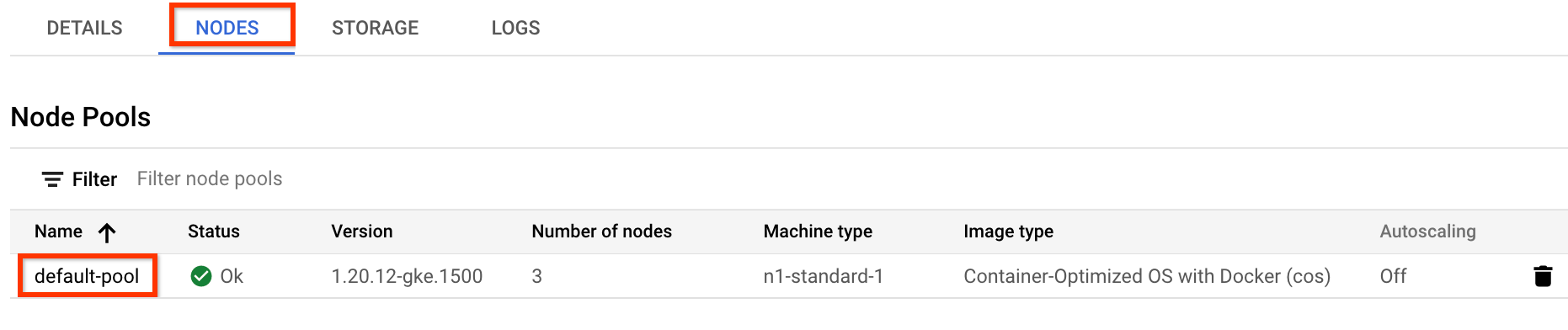
Abbildung 1. „default-pool“ in der Liste der Knotenpools (zum Vergrößern klicken) Klicken Sie oben auf der Seite auf Bearbeiten.
Ändern Sie den Image-Typ in Container-Optimized OS mit containerd und speichern Sie die Konfiguration:
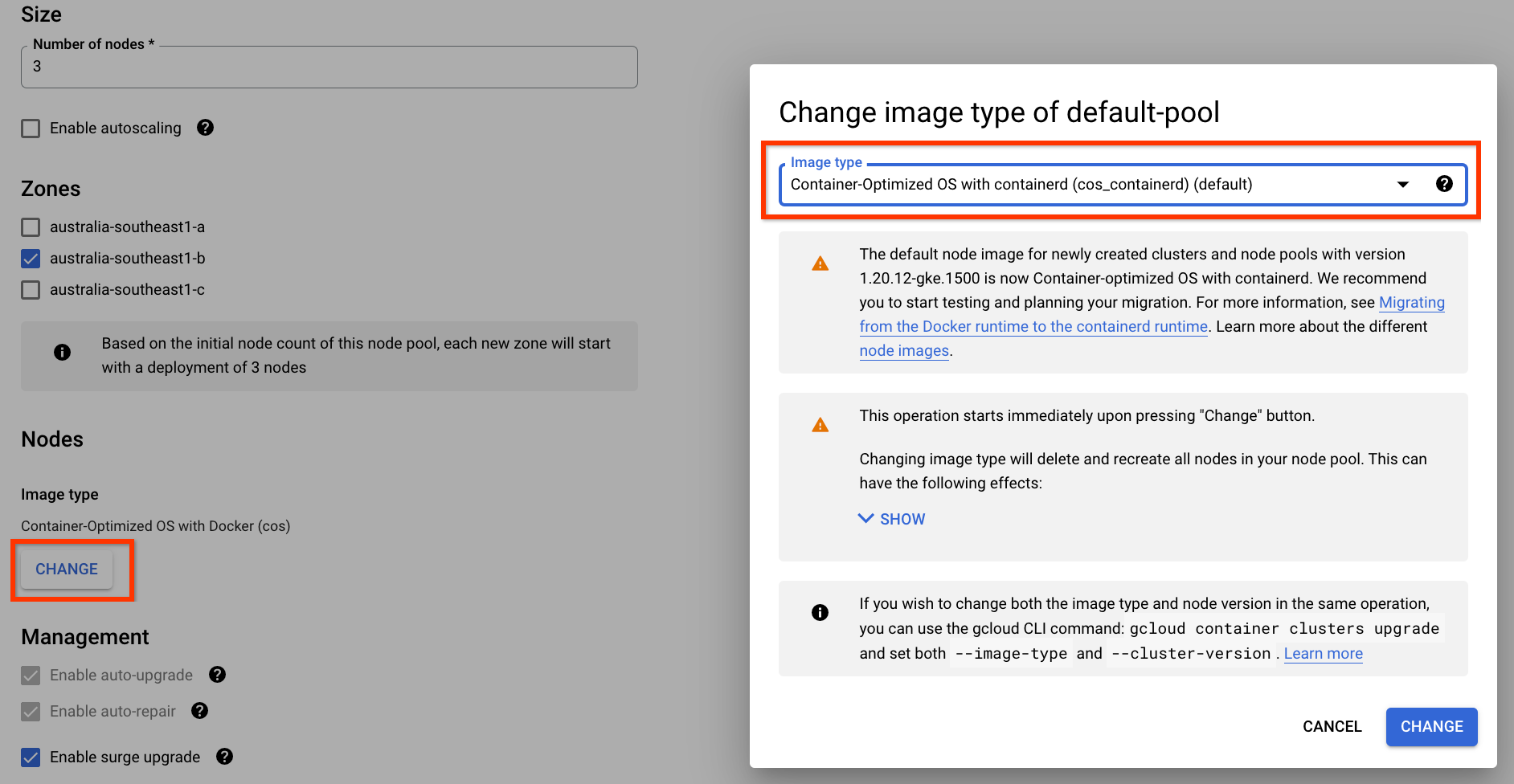
Abbildung 2. Knotenpool-Image-Typ von Docker zu containerd ändern (zum Vergrößern klicken) Nachdem die Änderung eingereicht wurde, wird der Knotenpool default-pool neu konfiguriert, um containerd als Containerlaufzeit zu verwenden. Einige Ihrer Airflow-Aufgaben schlagen möglicherweise fehl, während der Knotenpool neu konfiguriert wird. Wenn für diese Aufgaben Wiederholungen konfiguriert sind, werden sie von Airflow noch einmal ausgeführt, sobald der Vorgang für den Knotenpool abgeschlossen ist.
Fehler 504 beim Zugriff auf die Airflow-Benutzeroberfläche
Beim Zugriff auf die Airflow-UI kann der Fehler 504 Gateway Timeout auftreten. Dieser Fehler kann verschiedene Ursachen haben:
Vorübergehendes Kommunikationsproblem. Versuchen Sie in diesem Fall, später auf die Airflow-Benutzeroberfläche zuzugreifen. Sie können auch den Airflow-Webserver neu starten.
(Nur Cloud Composer 3) Verbindungsproblem. Wenn die Airflow-UI dauerhaft nicht verfügbar ist und Zeitüberschreitungs- oder 504-Fehler generiert werden, prüfen Sie, ob Ihre Umgebung auf
*.composer.googleusercontent.comzugreifen kann.(Nur Cloud Composer 2) Verbindungsproblem. Wenn die Airflow-UI dauerhaft nicht verfügbar ist und Zeitüberschreitungs- oder 504-Fehler generiert werden, prüfen Sie, ob Ihre Umgebung auf
*.composer.cloud.google.comzugreifen kann. Wenn Sie privater Google-Zugriff verwenden und Traffic überprivate.googleapis.comvirtuelle IP-Adressen senden oder VPC Service Controls verwenden und Traffic überrestricted.googleapis.comvirtuelle IP-Adressen senden, muss Cloud DNS auch für*.composer.cloud.google.com-Domainnamen konfiguriert sein.Der Airflow-Webserver reagiert nicht. Wenn der Fehler 504 weiterhin auftritt, Sie aber zu bestimmten Zeiten auf die Airflow-UI zugreifen können, ist der Airflow-Webserver möglicherweise überlastet und reagiert nicht mehr. Versuchen Sie, die Skalierungs- und Leistungsparameter des Webservers zu erhöhen.
Fehler 502 beim Zugriff auf die Airflow-Benutzeroberfläche
Der Fehler 502 Internal server exception gibt an, dass die Airflow-Benutzeroberfläche eingehende Anfragen nicht verarbeiten kann. Dieser Fehler kann verschiedene Ursachen haben:
Vorübergehendes Kommunikationsproblem. Versuchen Sie später noch einmal, auf die Airflow-Benutzeroberfläche zuzugreifen.
Der Webserver konnte nicht gestartet werden. Damit der Webserver gestartet werden kann, müssen zuerst Konfigurationsdateien synchronisiert werden. Prüfen Sie die Webserverprotokolle auf Logeinträge, die so aussehen:
GCS sync exited with 1: gcloud storage cp gs://<bucket-name>/airflow.cfg /home/airflow/gcs/airflow.cfg.tmpoderGCS sync exited with 1: gcloud storage cp gs://<bucket-name>/env_var.json.cfg /home/airflow/gcs/env_var.json.tmp. Wenn diese Fehler angezeigt werden, prüfen Sie, ob die in den Fehlermeldungen genannten Dateien noch im Bucket der Umgebung vorhanden sind.Falls sie versehentlich entfernt wurden (z. B. weil eine Aufbewahrungsrichtlinie konfiguriert wurde), können Sie sie wiederherstellen:
Legen Sie eine neue Umgebungsvariable in Ihrer Umgebung fest. Sie können einen beliebigen Variablennamen und -wert verwenden.
Überschreiben Sie eine Airflow-Konfigurationsoption. Sie können eine nicht vorhandene Airflow-Konfigurationsoption verwenden.
Die Airflow-UI in Airflow 2.2.3 oder früheren Versionen ist anfällig für CVE-2021-45229
Wie in CVE-2021-45229 beschrieben, war der Bildschirm „DAG mit Konfiguration auslösen“ anfällig für XSS-Angriffe über das Abfrageargument origin.
Empfehlung: Führen Sie ein Upgrade auf die neueste Cloud Composer-Version durch, die Airflow 2.2.5 unterstützt.
DAG-Auslösung über private Netzwerke mit Cloud Run Functions
Das Auslösen von DAGs mit Cloud Run-Funktionen über private Netzwerke mit einem VPC-Connector wird von Cloud Composer nicht unterstützt.
Empfehlung: Verwenden Sie Cloud Run-Funktionen, um Nachrichten in Pub/Sub zu veröffentlichen. Solche Ereignisse können Pub/Sub-Sensoren auslösen, um Airflow-DAGs zu starten, oder einen Ansatz basierend auf zurückstellbaren Operatoren implementieren.
Leere Ordner in Scheduler und Workern
In Cloud Composer werden leere Ordner nicht aktiv von Airflow-Workern und -Planern entfernt. Solche Einheiten werden möglicherweise im Rahmen der Synchronisierung des Umgebungs-Buckets erstellt, wenn diese Ordner im Bucket vorhanden waren und schließlich entfernt wurden.
Empfehlung: Passen Sie Ihre DAGs so an, dass leere Ordner übersprungen werden.
Solche Entitäten werden schließlich aus den lokalen Speichern von Airflow-Planern und ‑Workern entfernt, wenn diese Komponenten neu gestartet werden (z. B. aufgrund von Herunterskalierungen oder Wartungsvorgängen im Cluster Ihrer Umgebung).
Unterstützung für Kerberos
Cloud Composer unterstützt die Airflow-Kerberos-Konfiguration nicht.
Support für Google Campaign Manager 360-Operatoren
Google Campaign Manager-Operatoren in Cloud Composer-Versionen vor 2.1.13 basieren auf der Campaign Manager 360 v3.5 API, die eingestellt wurde. Das Enddatum ist der 1. Mai 2023.
Wenn Sie Google Campaign Manager-Operatoren verwenden, führen Sie ein Upgrade Ihrer Umgebung auf Cloud Composer-Version 2.1.13 oder höher durch.
Support für Google Display & Video 360-Operatoren
Google Display & Video 360-Operatoren in Cloud Composer-Versionen vor 2.1.13 basieren auf der Display & Video 360 v1.1 API, die eingestellt wurde. Das Enddatum ist der 27. April 2023.
Wenn Sie Google Display & Video 360-Operatoren verwenden, führen Sie ein Upgrade Ihrer Umgebung auf Cloud Composer-Version 2.1.13 oder höher durch. Außerdem müssen Sie möglicherweise Ihre DAGs ändern, da einige der Google Display & Video 360-Operatoren eingestellt und durch neue ersetzt wurden.
GoogleDisplayVideo360CreateReportOperatorwurde eingestellt. Verwenden Sie stattdessenGoogleDisplayVideo360CreateQueryOperator. Dieser Operator gibtquery_idanstelle vonreport_idzurück.GoogleDisplayVideo360RunReportOperatorwurde eingestellt. Verwenden Sie stattdessenGoogleDisplayVideo360RunQueryOperator. Dieser Operator gibtquery_idundreport_idanstelle von nurreport_idzurück und erfordertquery_idanstelle vonreport_idals Parameter.- Verwenden Sie den neuen
GoogleDisplayVideo360RunQuerySensor-Sensor mit den Parameternquery_idundreport_id, um zu prüfen, ob ein Bericht fertig ist. Für den eingestellten SensorGoogleDisplayVideo360ReportSensorwar nurreport_iderforderlich. - Für
GoogleDisplayVideo360DownloadReportV2Operatorsind jetzt sowohl die Parameterquery_idals auchreport_iderforderlich. - In
GoogleDisplayVideo360DeleteReportOperatorgibt es keine Änderungen, die sich auf Ihre DAGs auswirken können.
Einschränkungen für den Namen des sekundären Bereichs
CVE-2023-29247 (Die Seite mit den Details zur Taskinstanz in der Benutzeroberfläche ist anfällig für gespeichertes XSS)
Die Airflow-UI in Airflow-Versionen von 2.0.x bis 2.5.x ist anfällig für CVE-2023-29247.
Wenn Sie eine frühere Version von Cloud Composer als 2.4.2 verwenden und vermuten, dass Ihre Umgebung anfällig für den Exploit sein könnte, lesen Sie die folgende Beschreibung und die möglichen Lösungen.
In Cloud Composer wird der Zugriff auf die Airflow-UI durch IAM und die Airflow-UI-Zugriffssteuerung geschützt.
Das bedeutet, dass Angreifer zuerst Zugriff auf Ihr Projekt sowie die erforderlichen IAM-Berechtigungen und -Rollen benötigen, um die Airflow-UI-Sicherheitslücke auszunutzen.
Lösung:
Prüfen Sie die IAM-Berechtigungen und -Rollen in Ihrem Projekt, einschließlich der Cloud Composer-Rollen, die einzelnen Nutzern zugewiesen sind. Sorgen Sie dafür, dass nur genehmigte Nutzer auf die Airflow-UI zugreifen können.
Prüfen Sie die Rollen, die Nutzern über den Mechanismus Airflow-UI-Zugriffssteuerung zugewiesen sind. Dieser Mechanismus ist separat und bietet einen detaillierteren Zugriff auf die Airflow-UI. Achten Sie darauf, dass nur genehmigte Nutzer auf die Airflow-UI zugreifen können und alle neuen Nutzer mit der richtigen Rolle registriert werden.
Erwägen Sie eine zusätzliche Härtung mit VPC Service Controls.
Cloud SQL-Speicher kann nicht reduziert werden
Cloud Composer verwendet Cloud SQL zum Ausführen der Airflow-Datenbank. Im Laufe der Zeit kann der Festplattenspeicher für die Cloud SQL-Instanz anwachsen, da die Festplatte skaliert wird, um die von Cloud SQL-Vorgängen gespeicherten Daten aufzunehmen, wenn die Airflow-Datenbank wächst.
Die Cloud SQL-Festplattengröße kann nicht verkleinert werden.
Wenn Sie die kleinste Cloud SQL-Festplattengröße verwenden möchten, können Sie Cloud Composer-Umgebungen mit Snapshots neu erstellen.
Der Messwert „Datenbank-Festplattennutzung“ wird nach dem Entfernen von Datensätzen aus Cloud SQL nicht reduziert.
In relationalen Datenbanken wie Postgres oder MySQL werden Zeilen beim Löschen oder Aktualisieren nicht physisch entfernt. Stattdessen werden sie als „gelöschte Tupel“ markiert, um die Datenkonsistenz aufrechtzuerhalten und gleichzeitige Transaktionen nicht zu blockieren.
Sowohl MySQL als auch Postgres implementieren Mechanismen zum Freigeben von Speicherplatz nach dem Löschen von Datensätzen.
Es ist zwar möglich, die Datenbank zu zwingen, nicht verwendeten Speicherplatz freizugeben, dies ist jedoch ein ressourcenintensiver Vorgang, der die Datenbank zusätzlich sperrt und Cloud Composer nicht verfügbar macht. Daher wird empfohlen, sich auf die Build-Mechanismen zu verlassen, um den nicht verwendeten Speicherplatz zurückzugewinnen.
Aufgabeninstanzen, die in der Vergangenheit erfolgreich waren, als FEHLGESCHLAGEN markiert
Unter bestimmten Umständen und in seltenen Fällen können Airflow-Aufgabeninstanzen, die in der Vergangenheit erfolgreich waren, als FAILED markiert werden.
Wenn das passiert, wurde es in der Regel entweder durch eine Aktualisierung oder ein Upgrade der Umgebung oder durch die GKE-Wartung ausgelöst.
Hinweis:Das Problem selbst weist nicht auf ein Problem in der Umgebung hin und führt nicht zu tatsächlichen Fehlern bei der Ausführung von Aufgaben.
Das Problem wurde in Cloud Composer-Version 2.6.5 oder höher behoben.
Diagramme für nicht kontinuierliche DAG-Parsing-Zeiten und DAG-Bag-Größe im Monitoring
Diagramme für nicht kontinuierliche DAG-Parsing-Zeiten und die DAG-Bag-Größe im Monitoring-Dashboard weisen auf Probleme mit langen DAG-Parsing-Zeiten (mehr als 5 Minuten) hin.
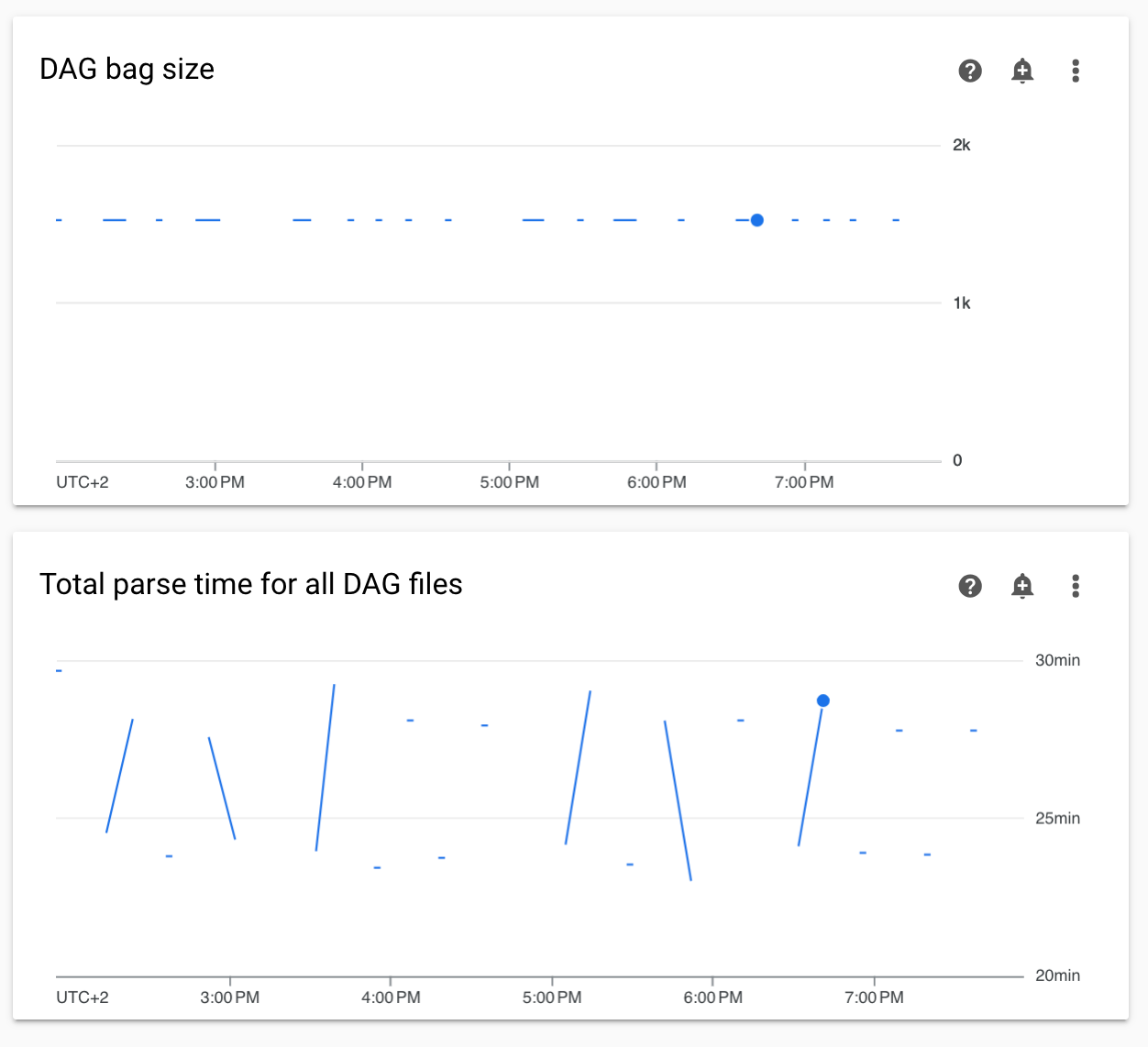
Lösung:Wir empfehlen, die Gesamtzeit für das DAG-Parsen unter 5 Minuten zu halten. Um die DAG-Parsing-Zeit zu verkürzen, folgen Sie den Richtlinien zum Schreiben von DAGs.
Das Wechseln des Clusters der Umgebung zu GKE Enterprise Edition wird nicht unterstützt
Dieser Hinweis gilt für Cloud Composer 1 und Cloud Composer 2.
Der GKE-Cluster der Cloud Composer-Umgebung wird in GKE Standard Edition erstellt.
Ab Dezember 2024 unterstützt der Cloud Composer-Dienst nicht mehr das Erstellen von Cloud Composer-Umgebungen mit Clustern in der Enterprise-Edition.
Cloud Composer-Umgebungen wurden nicht mit GKE Enterprise Edition getestet und haben ein anderes Abrechnungsmodell.
Weitere Informationen zu GKE Standard Edition im Vergleich zur Enterprise-Version folgen im zweiten Quartal 2025.
Die Umgebung hat den Status „ERROR“, nachdem das Rechnungskonto des Projekts gelöscht oder deaktiviert wurde oder die Cloud Composer API deaktiviert wurde.
Cloud Composer-Umgebungen, die von diesen Problemen betroffen sind, können nicht wiederhergestellt werden:
- Nachdem das Rechnungskonto des Projekts gelöscht oder deaktiviert wurde, auch wenn später ein anderes Konto verknüpft wurde.
- Nachdem die Cloud Composer API im Projekt deaktiviert wurde, auch wenn sie später wieder aktiviert wurde.
So können Sie das Problem beheben:
Sie können weiterhin auf Daten in den Buckets Ihrer Umgebung zugreifen. Die Umgebungen selbst können jedoch nicht mehr verwendet werden. Sie können eine neue Cloud Composer-Umgebung erstellen und dann Ihre DAGs und Daten übertragen.
Wenn Sie einen der Vorgänge ausführen möchten, durch die Ihre Umgebungen nicht mehr wiederhergestellt werden können, sollten Sie Ihre Daten sichern, z. B. indem Sie einen Snapshot der Umgebung erstellen. So können Sie eine weitere Umgebung erstellen und ihre Daten übertragen, indem Sie diesen Snapshot laden.
Warnungen zum Budget für Pod-Störungen für Umgebungscluster
In der GKE-UI für Cloud Composer-Umgebungscluster werden möglicherweise die folgenden Warnungen angezeigt:
GKE can't perform maintenance because the Pod Disruption Budget allows
for 0 Pod evictions. Update the Pod Disruption Budget.
A StatefulSet is configured with a Pod Disruption Budget but without readiness
probes, so the Pod Disruption Budget isn't as effective in gauging application
readiness. Add one or more readiness probes.
Diese Warnungen können nicht deaktiviert werden. Wir arbeiten daran, dass diese Warnungen nicht mehr generiert werden.
Mögliche Lösungen:
- Ignorieren Sie diese Warnungen, bis das Problem behoben ist.
Ein Feldwert in einer Airflow-Verbindung kann nicht entfernt werden
Ursache:
Die Apache Airflow-Benutzeroberfläche hat eine Einschränkung, die es unmöglich macht, Verbindungsfelder auf leere Werte zu aktualisieren. Wenn Sie das versuchen, werden die zuvor gespeicherten Einstellungen wiederhergestellt.
Mögliche Lösungen:
Apache Airflow-Version 2.10.4 enthält eine dauerhafte Lösung. Für Nutzer früherer Versionen gibt es eine temporäre Problemumgehung. Dazu müssen Sie die Verbindung löschen und dann neu erstellen. Lassen Sie dabei die erforderlichen Felder leer. Die Befehlszeilenschnittstelle ist die empfohlene Methode zum Löschen der Verbindung:
gcloud composer environments run ENVIRONMENT_NAME \
--location LOCATION \
connections delete -- \
CONNECTION_ID
Nachdem Sie die Verbindung gelöscht haben, erstellen Sie sie über die Airflow-Benutzeroberfläche neu und achten Sie darauf, dass die Felder, die Sie leer lassen möchten, tatsächlich leer bleiben. Sie können die Verbindung auch erstellen, indem Sie den connections add-Befehl der Airflow-Befehlszeile mit der Google Cloud CLI ausführen.
Logs für Airflow-Aufgaben werden nicht erfasst, wenn [core]execute_tasks_new_python_interpreter auf „True“ gesetzt ist
Cloud Composer erfasst keine Logs für Airflow-Aufgaben, wenn die Airflow-Konfigurationsoption [core]execute_tasks_new_python_interpreter auf True festgelegt ist.
Mögliche Lösung:
- Entfernen Sie die Überschreibung für diese Konfigurationsoption oder legen Sie ihren Wert auf
Falsefest.
Nächste Schritte
- Fehlerbehebung beim Erstellen der Umgebung
- Fehlerbehebung bei DAGs
- Fehlerbehebung bei Airflow Scheduler-Problemen

